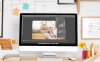Tìm hiểu cách chỉnh sửa ảnh trong Photoshop bằng năm kỹ thuật mới bắt đầu này. Thay đổi tổng thể của bất kỳ hình ảnh nào chỉ bằng một vài cú nhấp chuột và điều chỉnh.
Trong bài viết này, tôi sẽ chỉ cho bạn năm kỹ thuật nhanh trong Adobe Photoshop để điều chỉnh, cải thiện hoặc thay đổi toàn bộ động của hình ảnh gần như ngay lập tức.

1. Thay đổi độ sáng và độ tương phản

Một trong những cách hiệu quả nhất nhưng đơn giản nhất để điều chỉnh nhiệt độ của hình ảnh là sử dụng một Brightness/Contrast Adjustment Layer. Sử dụng nó để làm sáng hoặc làm tối hình ảnh (độ sáng) và giảm hoặc tăng sự khác biệt giữa ánh sáng và bóng tối (độ tương phản).
Để sử dụng Brightness/Contrast Adjustment Layer, bạn chỉ cần nhấp vào biểu tượng như hình ở dưới và sau đó chọn Brightness/Contrast.
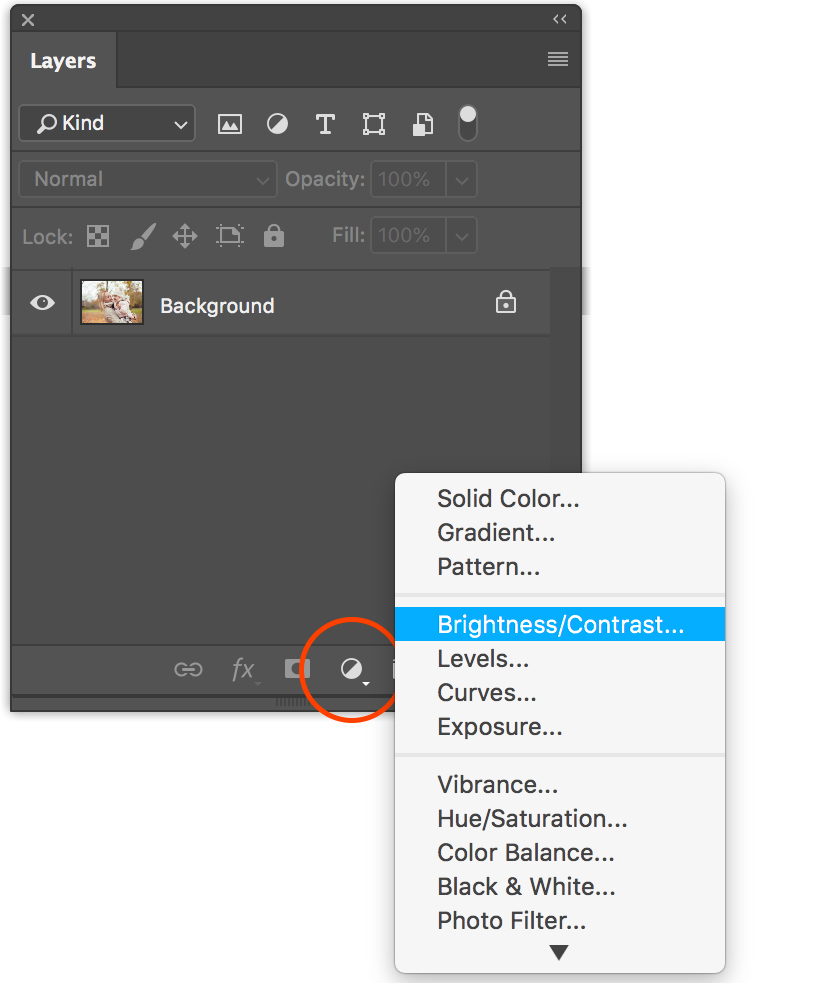
Như bạn có thể thấy ở đây, tôi đã giảm brightness còn -16 và tăng contrast lên 65, kết quả là cho hình ảnh trông mát hơn.
2. Điều chỉnh Curves cho một cái nhìn hoài cổ

Điều chỉnh Curves trong một hình ảnh có thể thay đổi tông màu tổng thể hoặc thay đổi từng giá trị của mỗi kênh màu. Để tìm hiểu thêm hoặc làm mới các kỹ năng của bạn, hãy tham khảo hướng dẫn giới thiệu về Curves này.
Tôi sẽ sử dụng Curves trên hình ảnh này để thay đổi các kênh RGB riêng lẻ, điều này sẽ cho một hình ảnh có cái nhìn hoài cổ, đồng thời tăng độ tương phản. Hình ảnh tổng thể nhìn mát hơn.
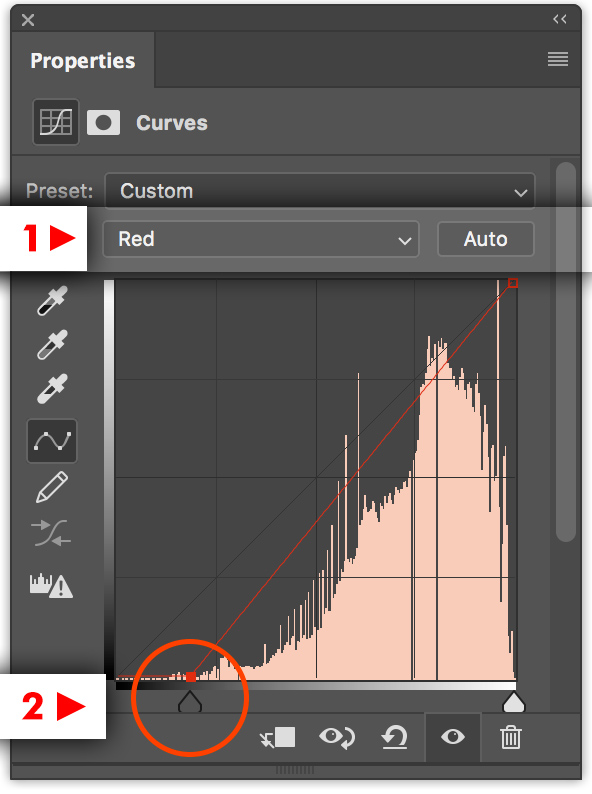
Bây giờ tạo một đường cong S nhẹ nhàng trong các kênh Xanh lục và Xanh dương . Chọn Green từ danh sách thả xuống kênh. Trong biểu đồ, nhấp vào đường chéo màu xanh lá cây ở bên trái và kéo xuống một chút. Nhấp một lần nữa ở bên phải và kéo lên một chút.
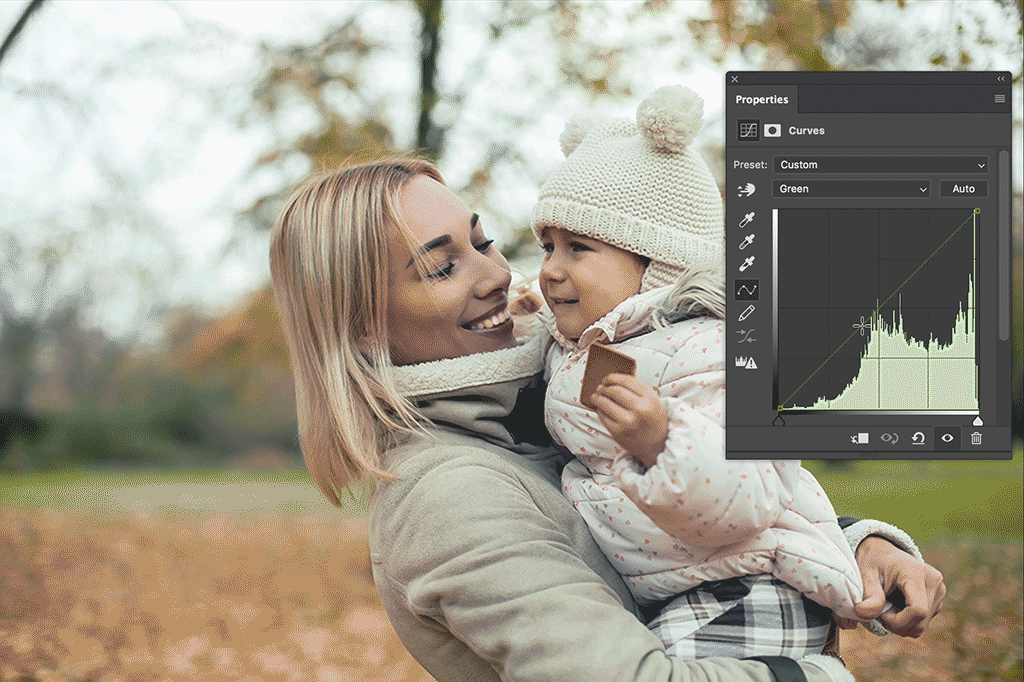
Nhấn tiếp vào hệ màu và chọn Blue sau đó lặp lại giống với kênh Green. Nó sẽ cho kết quả là hình ảnh có độ tương phản cao hơn, truyền tải một Tone màu lãng mạn hoặc hoài cổ hơn.
Trong bài viết này, tôi sẽ chỉ cho bạn năm kỹ thuật nhanh trong Adobe Photoshop để điều chỉnh, cải thiện hoặc thay đổi toàn bộ động của hình ảnh gần như ngay lập tức.
- Độ sáng và độ tương phản (Brightness and Contrast)
- Đường cong (Curves)

1. Thay đổi độ sáng và độ tương phản

Một trong những cách hiệu quả nhất nhưng đơn giản nhất để điều chỉnh nhiệt độ của hình ảnh là sử dụng một Brightness/Contrast Adjustment Layer. Sử dụng nó để làm sáng hoặc làm tối hình ảnh (độ sáng) và giảm hoặc tăng sự khác biệt giữa ánh sáng và bóng tối (độ tương phản).
Để sử dụng Brightness/Contrast Adjustment Layer, bạn chỉ cần nhấp vào biểu tượng như hình ở dưới và sau đó chọn Brightness/Contrast.
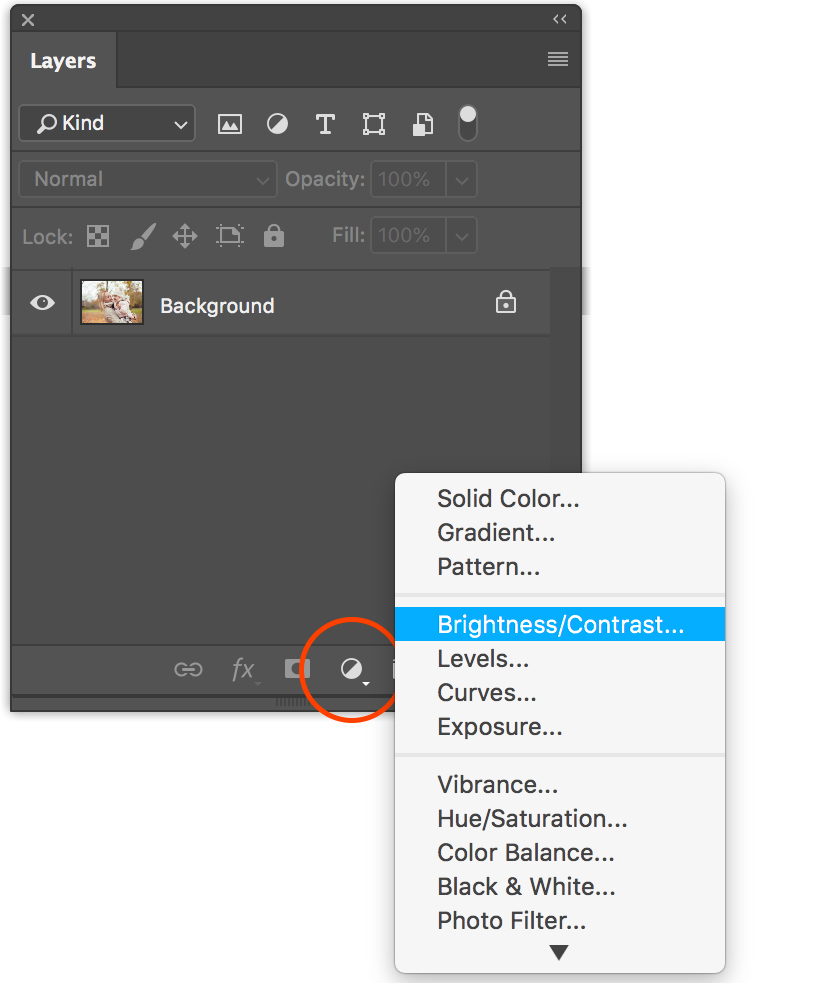
Như bạn có thể thấy ở đây, tôi đã giảm brightness còn -16 và tăng contrast lên 65, kết quả là cho hình ảnh trông mát hơn.
[BIMG]https://www2.shutterstock.com/blog/wp-content/uploads/sites/5/2018/06/shutterstock-blog-modify-photo-blend-brightness-contrast.jpg|https://www2.shutterstock.com/blog/wp-content/uploads/sites/5/2018/06/shutterstock-blog-modify-photo-brightness-contrast-1.jpg[/BIMG]
2. Điều chỉnh Curves cho một cái nhìn hoài cổ

Điều chỉnh Curves trong một hình ảnh có thể thay đổi tông màu tổng thể hoặc thay đổi từng giá trị của mỗi kênh màu. Để tìm hiểu thêm hoặc làm mới các kỹ năng của bạn, hãy tham khảo hướng dẫn giới thiệu về Curves này.
Tôi sẽ sử dụng Curves trên hình ảnh này để thay đổi các kênh RGB riêng lẻ, điều này sẽ cho một hình ảnh có cái nhìn hoài cổ, đồng thời tăng độ tương phản. Hình ảnh tổng thể nhìn mát hơn.
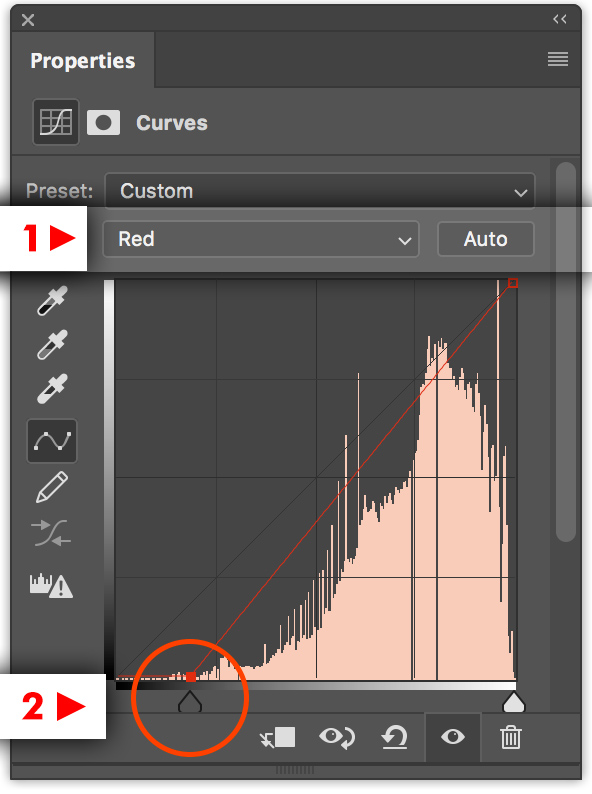
Bây giờ tạo một đường cong S nhẹ nhàng trong các kênh Xanh lục và Xanh dương . Chọn Green từ danh sách thả xuống kênh. Trong biểu đồ, nhấp vào đường chéo màu xanh lá cây ở bên trái và kéo xuống một chút. Nhấp một lần nữa ở bên phải và kéo lên một chút.
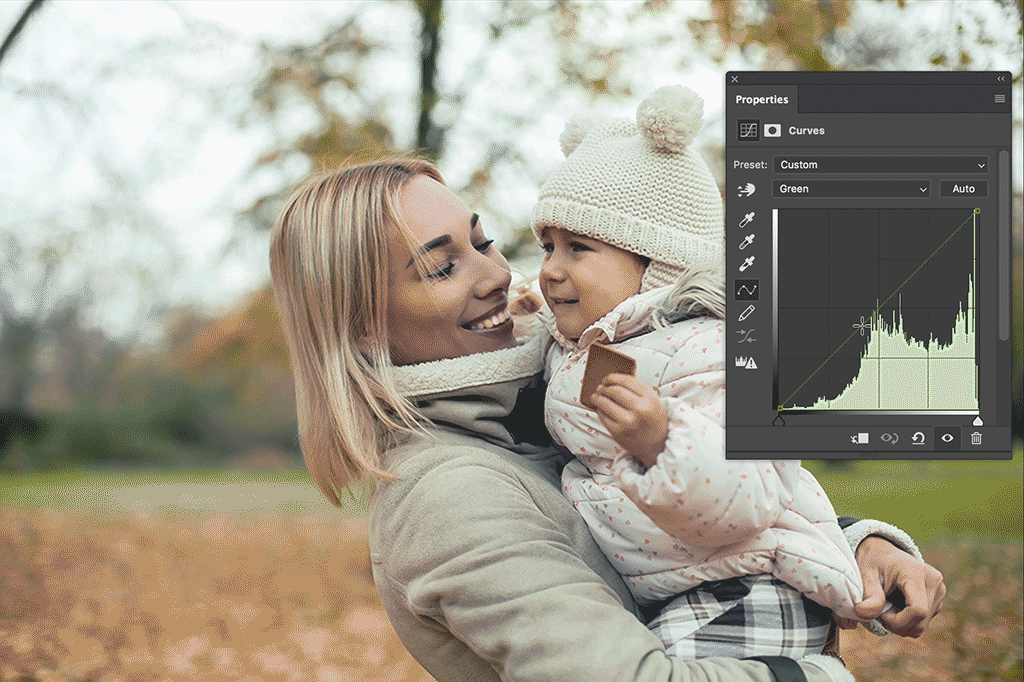
Nhấn tiếp vào hệ màu và chọn Blue sau đó lặp lại giống với kênh Green. Nó sẽ cho kết quả là hình ảnh có độ tương phản cao hơn, truyền tải một Tone màu lãng mạn hoặc hoài cổ hơn.